php小編新一推出了一篇簡單步驟的文章,詳細介紹了Solidworks工程圖插入中心符號線的方法。透過本文,讀者可以輕鬆了解如何在Solidworks中插入中心符號線,幫助他們提高工程圖繪製的效率和準確性。
1、如圖,開啟Solidworks,新建一個工程圖檔。具體操作請見下圖紅色框選。
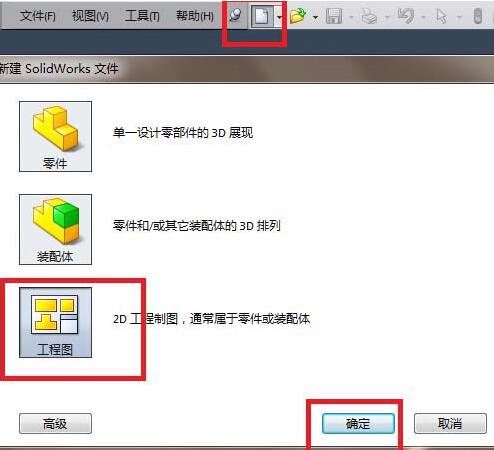
2、如圖,新建的這個工程圖中的圓弧是沒有中心線的,更沒有中心符號線,而我們要手動為它添加一個中心符號線。
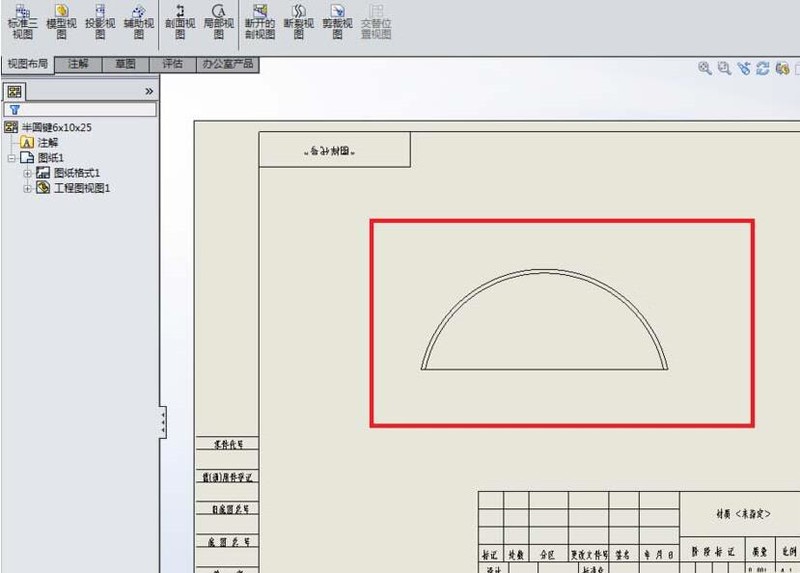
3、如圖紅色框選、紅色數字。
1)點選【註解】,來到註解工具列
2)找到【中心符號線】圖標,點選它。
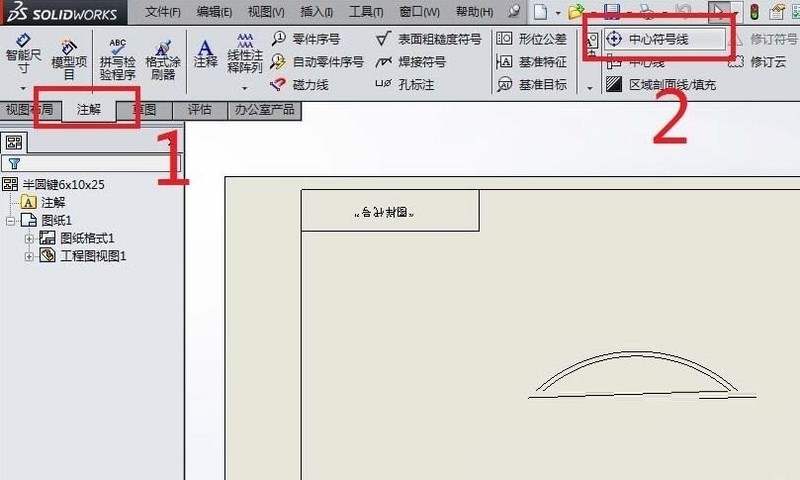
4、如圖,彈出了【中心符號線】對話框,若沒有特別的要求,那麼對話框中的參數設定什麼的都可以採用預設。
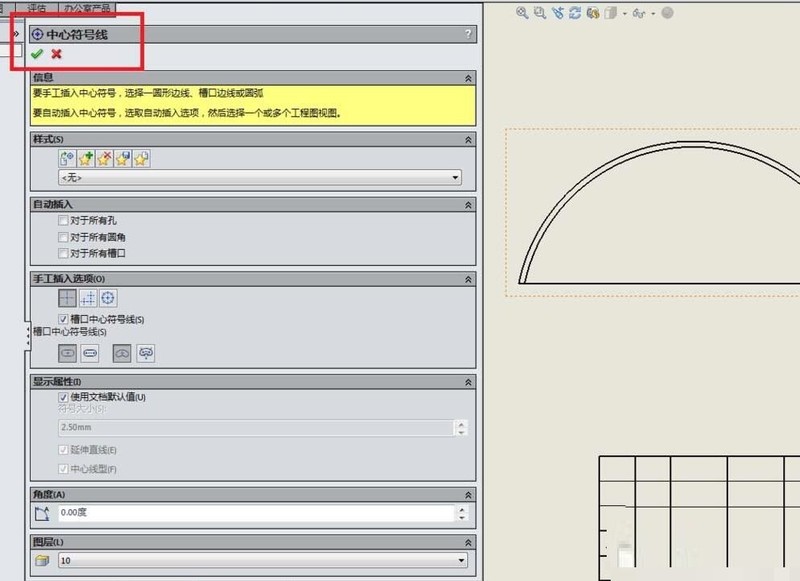
5、選擇一個圓弧。如圖紅色框選所示,那個顏色變成橘色的圓弧段就是筆者選擇的圓弧。
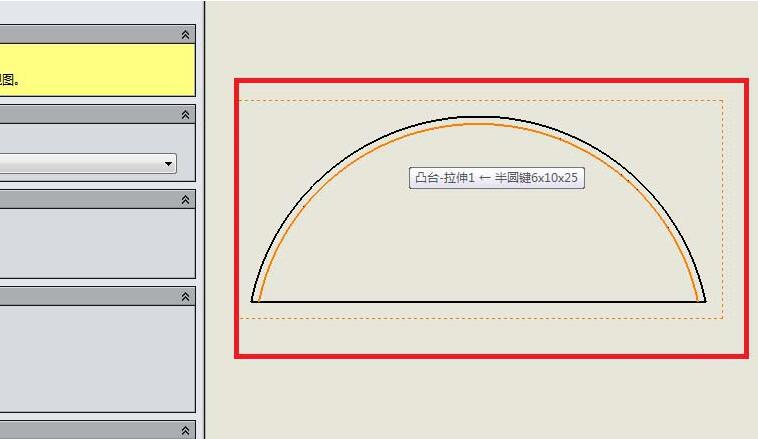
6、上一步剛選完圓弧,這一步就如圖所示,立刻出現了中心符號線。
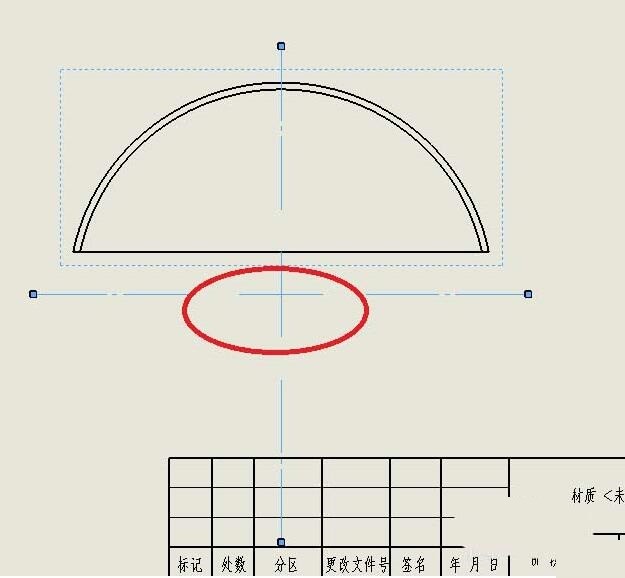
7、如圖所示,點選【中心符號線】對話框左上角的√,完成中心符號線的新增操作。
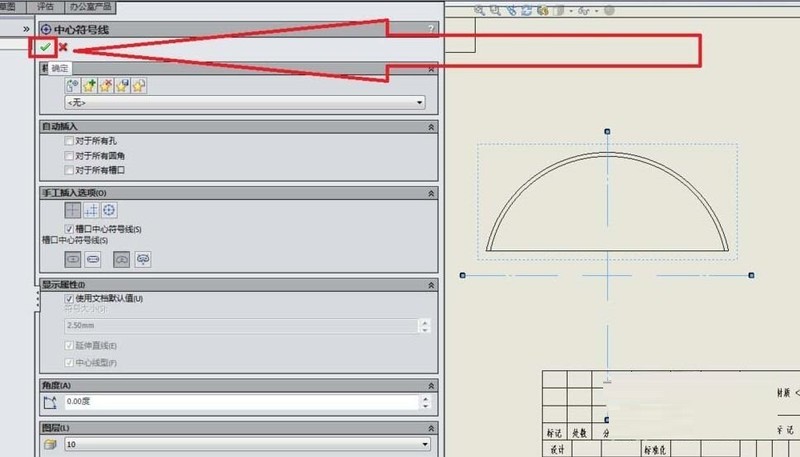
8、如圖,成功的為我們剛剛選擇的圓弧增加了一個中心符號線。
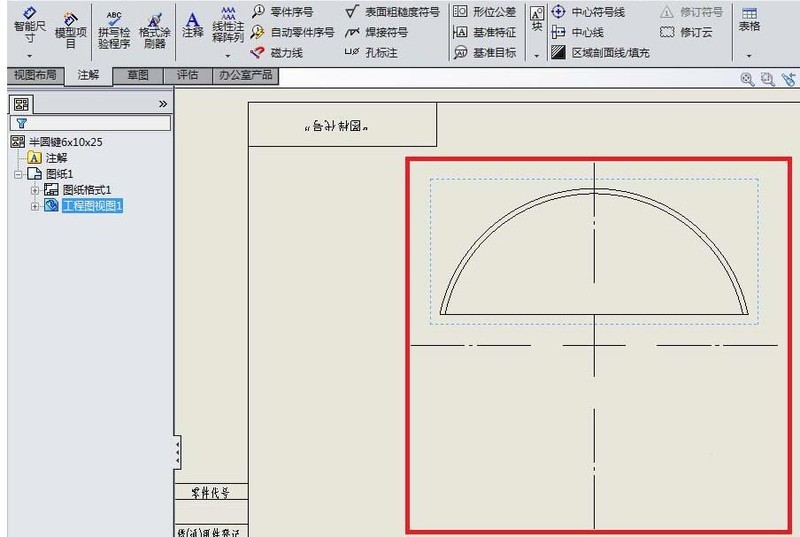 #
#
以上是Solidworks工程圖插入中心符號線的簡單步驟的詳細內容。更多資訊請關注PHP中文網其他相關文章!




